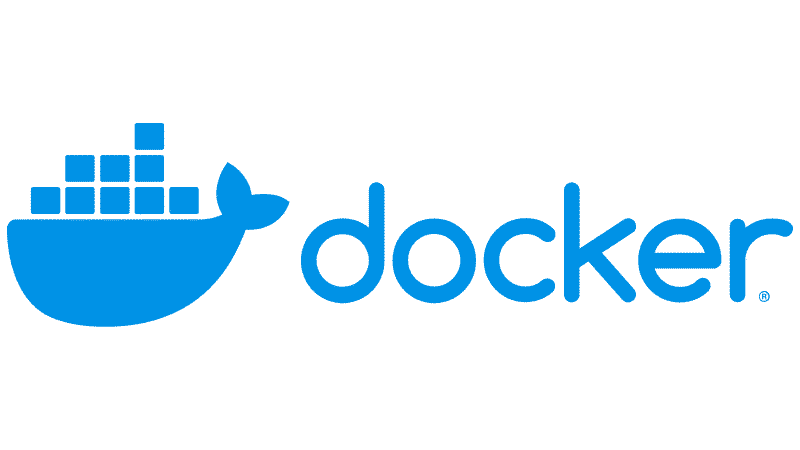이전까지 우리는 이미지를 내려받고, 컨테이너를 실행하고, 이미지를 빌드하는 법을 배웠다.
이제, 이미지를 업로드하는 방법을 알아보자.
🏷️ 이미지 태그 변경
이미지의 태그를 변경한다.
1
|
docker tag SOURCE_IMAGE[:TAG] TARGET_IMAGE[:TAG]
|
⬆️ 이미지 업로드
1
|
docker push [OPTIONS] NAME[:TAG]
|
Options:
-all-tags(-a): 레포지토리에 이미지의 모든 태그를 푸시한다.
주의사항
- Docker hub가 아닌, ECR이나 자체 구축한 Hub와 같이 별도의 레지스트리에 업로드하려는 경우, 이름은 full image name형식으로 작성되어야 한다.
- Push 이전에
docker login을 통해서 사용할 registry에 인증해야 한다.
Full image name 포맷
1
2
3
|
[HOST[:PORT_NUMBER]/]PATH
# namespace를 명시하는 경우
[HOST[:PORT_NUMBER]/][NAMESPACE/]REPOSITORY
|
HOST: registry의 HostPORT_NUMBER: registry서버의 포트NAMESPACE: 논리적 구분 단위. Docker Hub에서는 Namespace가 필수임.
REPOSITORY: 이미지의 이름
ECR 예시는 다음과 같다:
1
|
<aws_account_id>.dkr.ecr.ap-northeast-2.amazonaws.com/myapp:v1
|
ECR과 같은 경우는, URL에 이미 논리적인 구분이 적용되어있어서 NAMESPACE를 사용하지 않음.
Private Registry 예시는 다음과 같다:
1
|
my.registry.com:5000/mynamespace/myapp:v1
|
🔑 Docker Hub 레지스트리에 로그인
1
|
docker login [OPTIONS] [SERVER[:PORT]]
|
Options:
--password(-p): password--password-stdin: STDIN으로 password를 입력--username(-u): username
GitHub Container Registry에 로그인하기:
1
2
3
4
|
docker login ghcr.io
Username: <your_username>
Password: <Fine-grained personal access token>
Login Succeeded
|
Docker Hub에 업로드하기:
1
2
3
4
5
6
7
8
9
10
|
docker push riveroverflow/cloudwave:base.v1
The push refers to repository [docker.io/riveroverflow/cloudwave]
8016e9d19af3: Pushed
882955112ee7: Pushed
3fd98b9cc2bb: Pushed
5f70bf18a086: Pushed
7922986690e5: Pushed
98eb01e614a6: Pushed
8d6b7eb76b62: Mounted from library/ubuntu
base.v1: digest: sha256:a71d873faaedddf9b1dd5d71bbe941b19fc0293f04ebb370e5075f861c1a3cd5 size: 1780
|
docker search로 조회:
1
2
3
|
docker search riveroverflow/cloudwave
NAME DESCRIPTION STARS OFFICIAL
riveroverflow/cloudwave 0
|